u盘数据不小心删除了怎么恢复?
谁还没经历过手滑,结果U盘里的重要数据就不翼而飞了呢?这确实让人着急,但放心,这个问题并没有想象中那么可怕。U盘数据误删除其实是挺常见的,毕竟,“人有失足马有失蹄”嘛。还有,U盘要是不幸染上了病毒,那么很有可能U盘里的正常文件,就会被病毒给误删了。注意,数据误删后尽快采取行动很重要,快来看看如何恢复吧!

一、u盘数据恢复所需工具:
专业好用的数据恢复工具(点击红字下载)
二、u盘误删文件后,数据恢复要注意什么?
1. 立即停止使用u盘:立刻停止对u盘的一切读写操作,以防止新的数据覆盖掉已删除的文件,从而影响数据恢复的成功率。
2. 不要重写u盘:不要保存新的文件到u盘中,这会严重破坏原始数据,并导致数据无法恢复。
3. 保持耐心:数据恢复过程可能需要一定的时间,请耐心等待,并避免在恢复过程中拔插u盘。
三、数据恢复软件恢复
韩博士U盘恢复的详细方法:
1.双击点开韩博士,进入软件界面,找到“场景模式”,并选择“U盘/内存卡恢复”,来执行数据恢复的相关步骤。
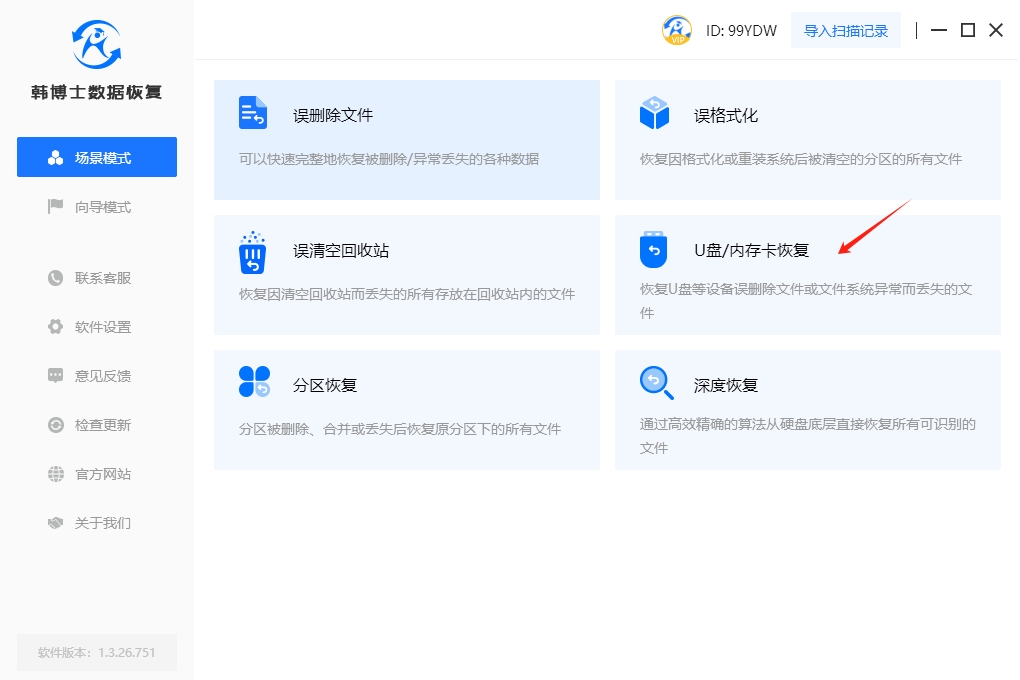
2. 选择插入的可移动设备分区,然后进入“开始扫描”步骤,以进行后续的数据扫描操作。
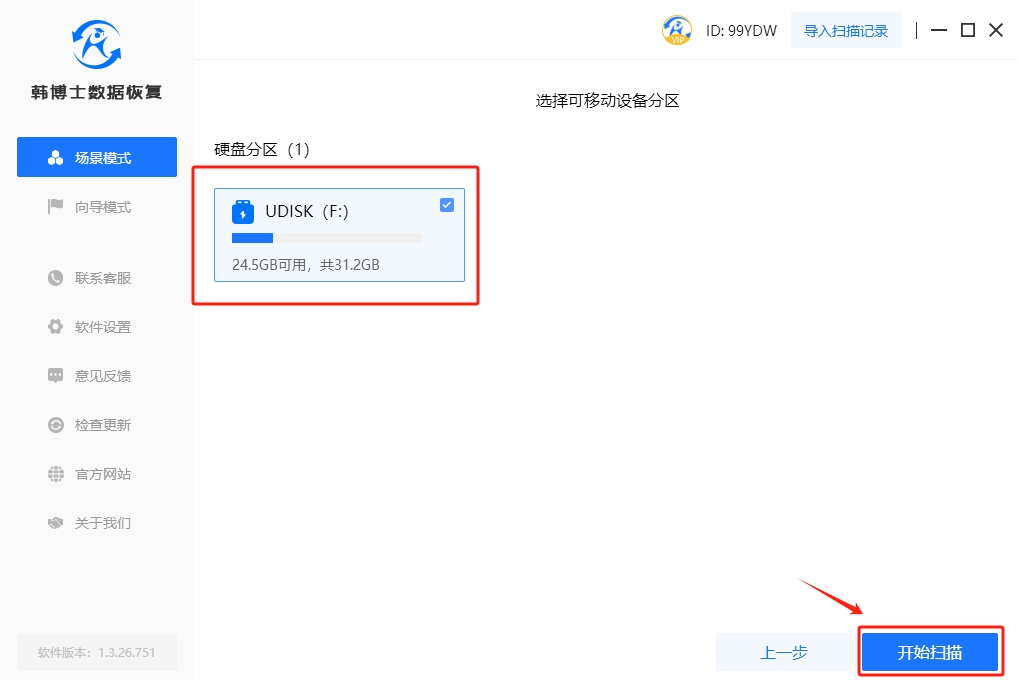
3. 在系统开始识别和扫描文件的步骤时,请安心等待操作完成,无需进行任何手动操作。
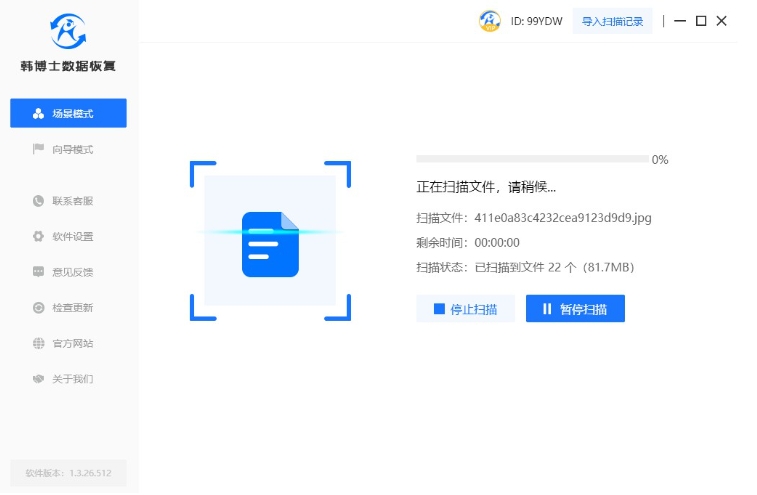
4. 文件扫描完成后,选择“预览”是一个关键步骤,用于判断文件是否能够成功恢复。确认无误,随后再点击“立即恢复”。
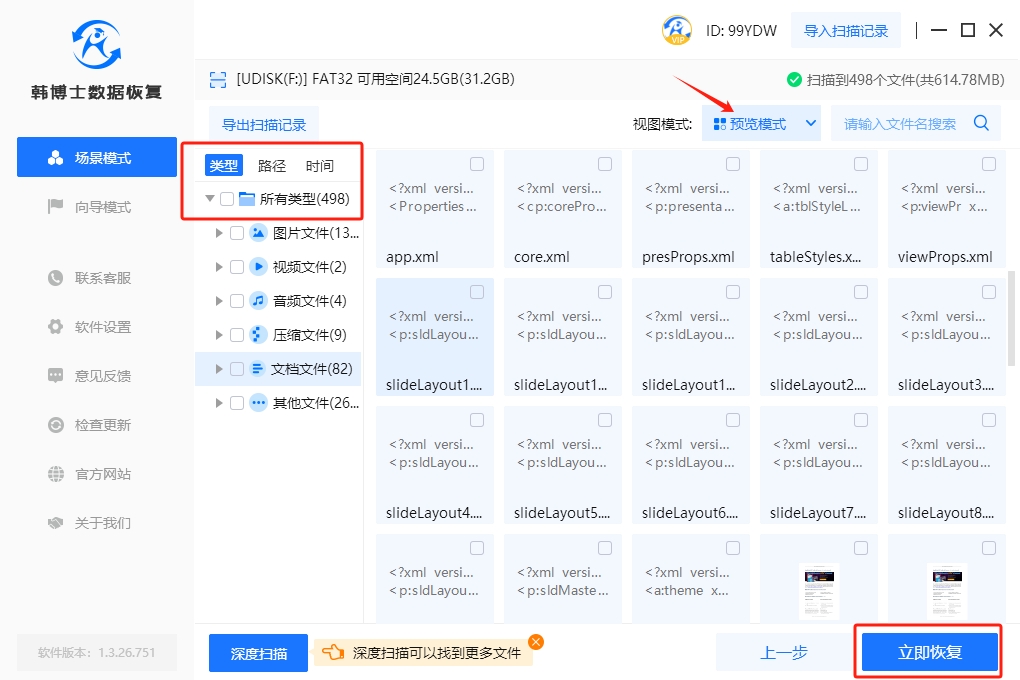
5. 在弹出选择恢复文件存放位置的窗口中,可点击“浏览”,这样可以选择自己想要存放文件的具体位置。要留意,文件无法保存到原始磁盘,同时系统可能会在操作中自动生成韩博士文件夹。最终,恢复的文件将存放在“浏览”时选择的位置。
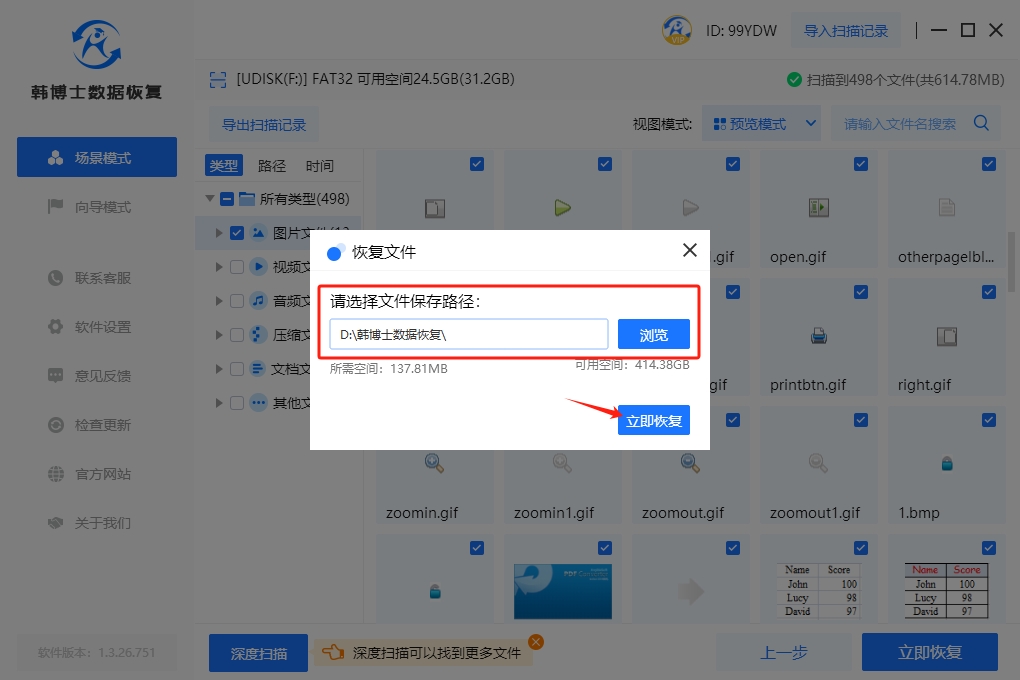
6. 在成功恢复数据后,您可以点击“查看”,这样就能轻松找到已完成恢复的数据了。
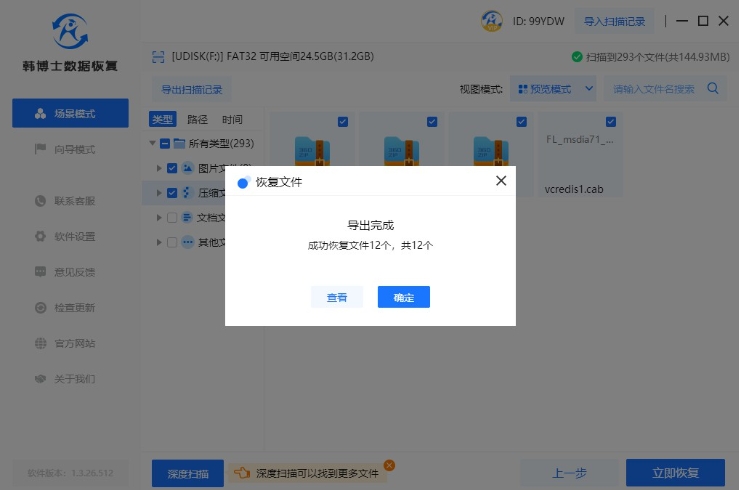
四、U盘数据恢复的相关内容
1. u盘文件夹删除不了怎么办
首先,我们要确定文件夹是否被其他程序占用了。有时候,你可能打开了文件夹里的某个文件,或者有其他程序正在使用这个文件夹,这就导致了你无法删除它。所以,你可以先关闭其他程序,然后再试试看能不能删除文件夹。
其次,我们要检查一下文件夹的属性。有时候,文件夹的属性可能被设置成只读,这就会导致你无法删除它。所以,你可以右击文件夹,选择“属性”,然后在弹出的窗口里取消勾选“只读”,然后再试试看能不能删除文件夹。
另外,你还可以使用管理员权限来删除文件夹。可能没有足够的权限来删除文件夹,这时候你可以使用管理员账户登录电脑,然后再试试删除文件夹。
2. 买电脑优盘是32g好还是64g的好
32G的优盘,这种容量的优盘适合那些平时使用不是很频繁,而且存储需求不是很大的用户。比如说,你只是需要存储一些小文件,那32G的优盘可能就够用了。而且,32G的价格相对较低,也更加经济实惠。
其次,我们来说说64G的优盘。这种容量的优盘适合那些需要存储大量数据,或者经常需要传输大文件的用户。比如说,你经常需要存储大量的视频文件、工作项目等等,那64G的优盘可能更适合你。而且,64G的容量足够大,可以满足大部分用户的需求。
不过,除了容量之外,你还需要考虑一些其他的因素。比如说,优盘的读写速度。还需要考虑优盘的耐用、稳定性。
总之,选择32G的优盘还是64G的优盘,要根据你的实际需求来决定。如果你的存储需求不是很大,而且预算有限,那32G的优盘可能更适合你。
u盘数据删除后如何恢复?误删了u盘数据之后,千万记得要停下来,不要再进行任何的操作。新的数据写入,肯定会降低恢复的成功率。所以,停下任何操作之后,就马上用韩博士数据恢复,来进行恢复。最后,保持数据备份,也是避免数据丢失的重要方法哦!

